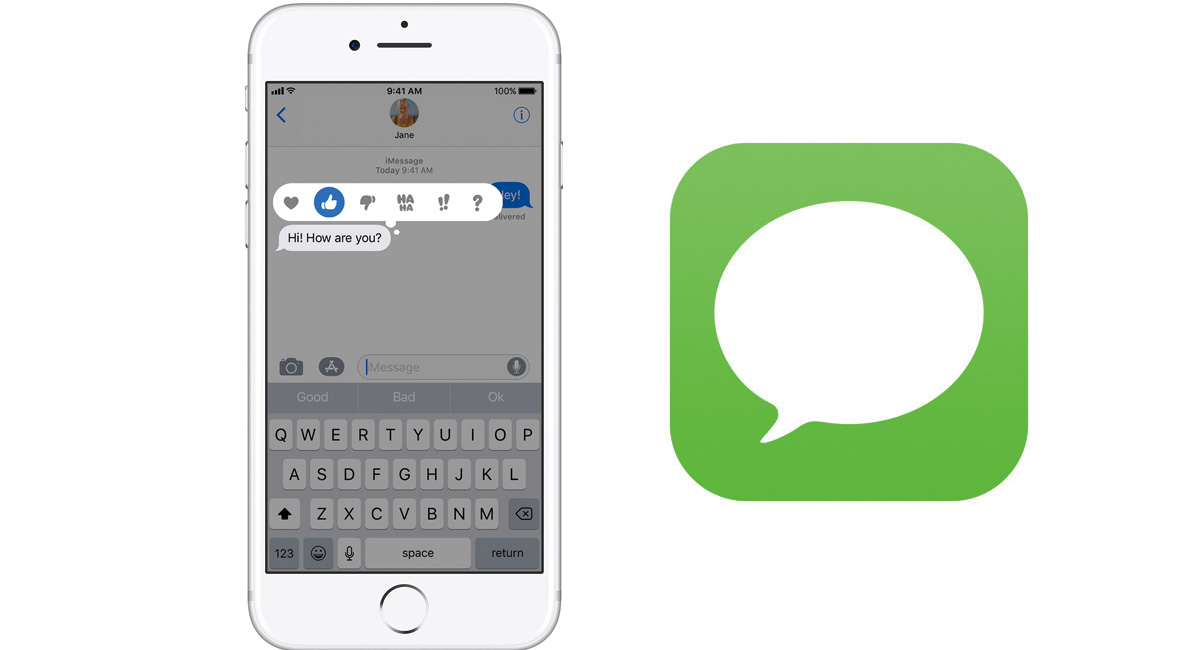昨今ではLINEが流通しており、メールなどを使う機会が少なくなってきています。
iPhoneにはメールアプリとメッセージアプリが初期搭載されており、その中でもメッセージアプリがとても便利という事を皆さんご存知でしたでしょうか?
今回はそんなiPhoneのメッセージアプリがどういう使い方ができるのかなどをご紹介していきたいと思います。
1、メッセージとメールの違いは?
まずなぜiPhoneにはメールアプリとメッセージアプリという二つの機能がついているのか疑問に思われる方も多いかと思います。
この二つのアプリの違いについてですが、メールアプリはキャリアドメインのアドレスの他、PCメールなどを送信する事ができ複数のアカウントを設定する事ができます。
そして長文を送信する際や添付ファイルなど容量が大きいメールなどを送信する際はメールアプリが適切だと言えます。
それに対してメッセージアプリは、メールに比べると比較的小さな容量のメールを送る際に向いています。メッセージはどちらかというとLINEに違い感じで気軽にやり取りを行う事ができるという事が特徴的です。
また後述しますが、メッセージアプリ内には3つの機能を使い分ける事ができ、用途を把握しておけばLINEよりも便利に使用する事ができますよ。
2、メッセージの3つのメール機能をご紹介
先ほど少し触れたようにメッセージアプリ内には3つのメール機能があり、それぞれを使い分ける事ができます。
ここではメッセージアプリ内の3つのメール機能をそれぞれご紹介していきたいと思います。
iMessege
まず初めにご紹介するのがこのiMessageです。iMessageはiPhoneやiPadなど、iOS製品同士の端末間でやり取りをする事ができるメール機能で、Apple製品ならば無料で利用する事ができます。
連絡先に登録されている電話番号もしくはメールアドレスにメッセージを送信する事ができ、会話の画面についてはLINEのようにチャット形式となっているので見やすくとても便利です。
注意点としては送り先がiOS製品でなければいけないという点と、メールアドレスに送信する場合にはそのメールアドレスがAppleIDとして登録されている必要があリますので事前に確認しておきましょう。
SMS
SMSは電話番号宛にメッセージを送る事ができるメール機能です。iMessageとの違いとしてはiOS製品以外の端末にもメッセージを送信する事ができます。
電話番号を知っていればどの端末にも送る事ができるこのSMSは送信文字数が最大70文字程度と少ないので簡単なやり取りをする際に適していると言えます。
SMSは送信料がかかりキャリアによって変動する可能性がありますが、おおよそ一通3円ほどかかりますので注意が必要です。
またSMSはモバイルデータ通信の時のみ使用できる機能となっておりますので、Wi-Fi接続されている際はiMessageもしくはMMSに自動的に切り替わるようになっています。
MMS
メッセージアプリではMMSというメール機能も搭載されており、MMSはauでいう「ezweb,ne.jp」やソフトバンクでいう「softbank.ne.jp」といったキャリアメールの送信を行う事ができる機能です。
キャリアメールはメールアプリでも送信する事ができますが、ソフトバンクの場合はメールアドレスが2つ使用する事ができますので、一つはメールアプリでもう一つはメッセージアプリで使用されるのが良いかと思います。
MMSについては現在auとソフトバンクのみで利用出来る機能となっておりドコモ端末では使用できない機能となっているため、ドコモ端末をお使いの場合はメールアプリから送受信する必要があります。
MMSメールに関してもモバイルデータ通信の時のみ使用できWi-Fi接続では利用できませんので注意が必要です。
3、メッセージの設定方法について
ここまでご紹介したメッセージアプリの機能について、それぞれ設定をする事により使用するか否かを決める事ができます。
メッセージアプリでは3つの機能全てをオンにしている状態だと、どの機能で送るかを自分で選択する事が出来ず自動的に適用されてしまうため、使わない機能についてはオフにされておくのが良いかと思います。
ここまでご紹介したメッセージアプリの機能について、それぞれ設定をする事により使用するか否かを決める事ができます。
メッセージアプリでは3つの機能全てをオンにしている状態だと、どの機能で送るかを自分で選択する事が出来ず自動的に適用されてしまうため、使わない機能についてはオフにされておくのが良いかと思います。
iMessageの設定手順
①iPhoneの設定アプリを開きます。
②メッセージをタップしiMessageをオンに変更します。
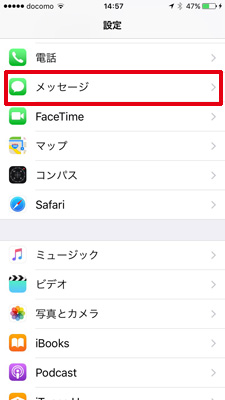
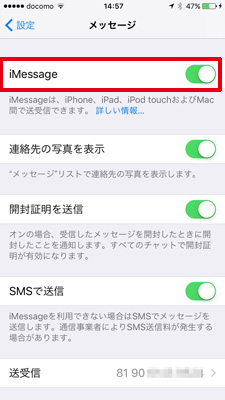
③送受信をタップし、iMessageにAppleIDを使用をタップします。
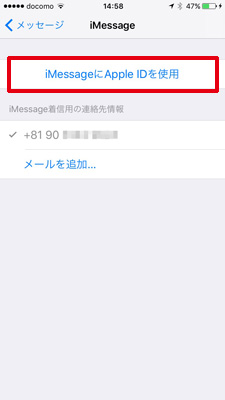
④AppleIDとパスワードを入力しサインインをタップするとAppleIDのメールアドレスでもメッセージを送る事ができます。(すでにAppleIDでサインインされている場合は入力する必要はないです。)
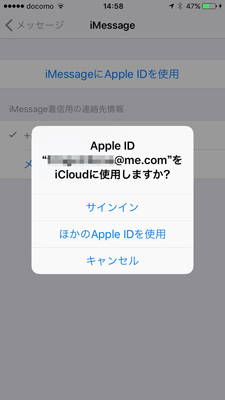
SMSの設定手順
①iPhoneの設定アプリを開きます。
②メッセージをタップし、SMSで送信をオンにします。
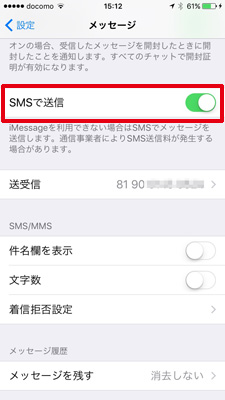
※iMessageが送れない場合にSMSでの送信となります。もしSMSだけで送信したいという場合はiMessageをオフにしておきましょう。
MMSの設定手順
①iPhoneの設定アプリを開きます。
②メッセージをタップし、MMSメッセージをオンに変更します。
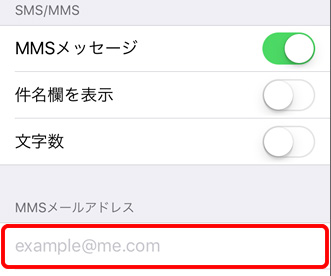
③MMSメールアドレスののアドレス入力欄にキャリアメールアドレスを入力します。
4、メッセージアプリの機能
メッセージアプリには様々な機能が搭載されており、メールやLINEとはまた違った使い方や楽しさがあります。
メッセージアプリ独自の機能などもありますので、ぜひ使ってみてくださいね。
エフェクト
エフェクト機能はiOS10から新しくついた機能で、メッセージの文字にエフェクトをつける事ができます。
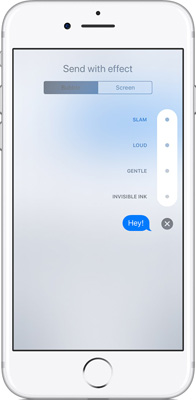
エフェクトは数種類の中から選ぶ事ができ、相手に送る文章にアクションを加える事ができますので、より細かい感情を伝えやすく、より楽しくメッセージのやり取りを行う事が可能になっています。
tapback
tapbackという機能もiOS10から搭載され、相手側のメッセージに対して「ハート」や「グッドマーク」などを押せるようになりました。この機能が搭載された事により相手へのリアクションを素早く行えるようになっています。
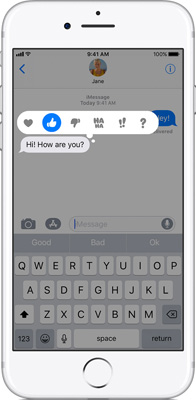
ステッカー
LINEで言うスタンプのような機能をメッセージでも使用する事ができます。メッセージではステッカーと言う機能となっており、AppStoreから好きなステッカーを購入する事ができます。
購入したステッカーは好きなタイミングで貼る事ができ、よりメールのやり取りが盛り上がる事間違いなしです。
AppStoreにはキャラクターのステッカーなどもたくさんあるので一度見に行ってみてくださいね。
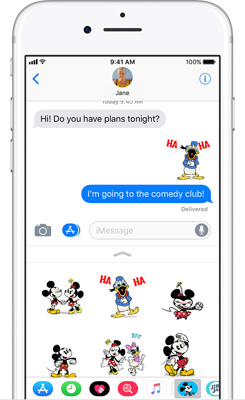
Digital Touch
Digital Touchの機能を使用すると手書きのメッセージを書いて送る事ができます。タップしてなぞるだけでその画像を相手に送信する事ができますので、より感情を込めたメッセージを送る事ができます。
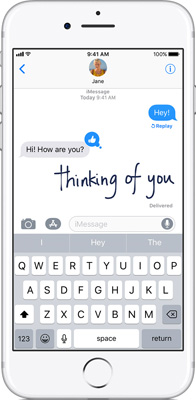
まとめ
いかがでしたでしょうか?今回はiPhoneやiPadに初期搭載されているアプリであるメッセージについてご紹介してきました。iOS10になってメッセージにはたくさんの機能が追加され、より使いやすくなりましたのでオススメなんです。
またメッセージアプリを利用される際は今回ご紹介した内容を参考にして設定などしてみてくださいね。